Videokompressorer hjælper dig med at reducere størrelsen af videoer uden at gå på kompromis med videokvaliteten.
Hvis du arbejder som marketingmedarbejder på sociale medier, eller du arbejder med videoer, er du opmærksom på størrelsen af videoklip.
Hvad enten det er at uploade til medieplatforme som YouTube eller gemme videoer som backup, har du brug for meget lagerplads. For at spare denne lagerplads kan du bruge videokompressorværktøjer uden at miste kvaliteten af dine videoer.
Før vi starter vores liste over videokompressorer, lad os forstå fordelene ved at bruge en videokompressor.
Indholdsfortegnelse
Hvad er en videokompressor?
Videokompressorer er software designet til at reducere antallet af bits, der skal til for at vise en video uden at gå på kompromis med kvaliteten. Du kan bruge disse værktøjer online eller offline, afhængigt af dine behov.
Fordele ved at bruge videokompressorer:
- Opbevaring: Da videokompressorer reducerer størrelsen på dine videofiler, sparer du meget lagerplads på din enhed.
- Hurtig overførsel: Du kan overføre små videofiler ved hjælp af forskellige delingsplatforme sammenlignet med store filer.
- Kvalitet: Videokompressorer formindsker videofilstørrelsen, og der kan være ringe indflydelse på videokvaliteten. Men mange værktøjer giver muligheder for at kontrollere videokvaliteten afhængigt af mængden af komprimering, der kræves.
- Videoformat: Ved hjælp af videokompressorer kan du konvertere videoer fra et format til et andet uden at gå på kompromis med videokvaliteten. Det er nyttigt, fordi forskellige platforme og enheder understøtter videoformater som MP4. MKV og så videre.
- Hurtig indlæsning: Du kan ikke tilføje nogen 50 Mb video på dit websted, fordi det vil reducere sideindlæsningshastigheden og påvirke dit websteds SEO. Websider med små videoer indlæses hurtigt, og du kan reducere videostørrelsen ved hjælp af videokompressorer.
Nu hvor du kender fordelene ved videokomprimeringsværktøjer, lad os springe ind på vores liste over bedste videokompressorer.
VideoProc
VideoProc er et brugervenligt videokompressorværktøj til at komprimere HD-, SD-, 3D- og 4K-videoer uden at gå på kompromis med videokvaliteten for Windows- og Mac-brugere. Det hjælper dig med at opnå op til 90 % kompression med kun 2 % kompromis med kvaliteten.
Funktioner
- VideoProc understøtter mere end 420 videooutputformater.
- Avancerede videoredigeringsfunktioner til at trimme unødvendige videodele.
- Det inkluderer skærmoptagelse, undertekstudtrækning og musikudtrækningsfunktioner.
- Understøttelse af populære lyd- og videokodere som MP4, MPG4, MOV, OGA og mere.
Du kan downloade den gratis version af VideoProc til at komprimere små filer. De tilbyder også en livstidslicens med masser af videoredigeringsfunktioner.
Wondershare UniConverter
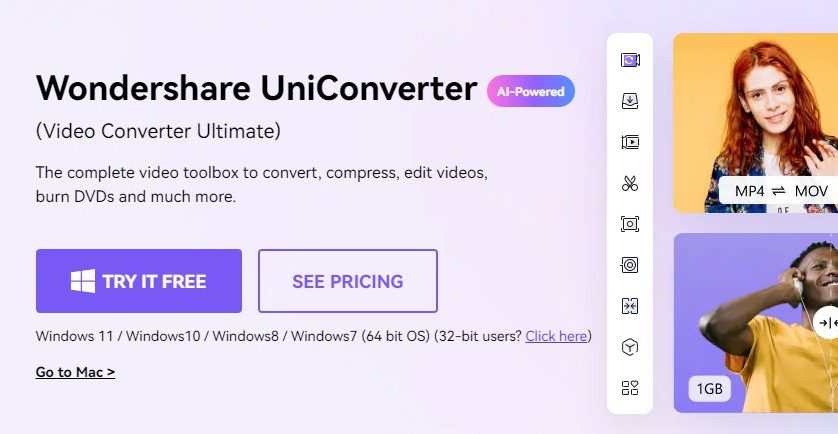
Wondershare Uniconverter er et af de bedste videoværktøjer til at komprimere videoer og konvertere, redigere og brænde dvd’er. Du kan prøve deres gratis værktøj, der giver dig mulighed for at komprimere eller konvertere filer med størrelser på mindre end 100 MB og derefter beslutte, om du ønsker at flytte med deres betalte version.
Funktioner
- Platformuafhængigt værktøj uden grænse for filupload.
- 1-kliks videokomprimering og videokonverteringsfunktion.
- Det understøtter over 1000 formater som MP4, AVI, WMV, MP3, MOV og mange flere.
- Kommer med brugervenlig skærm og webcam-optager.
Med deres gratis prøveversion er du begrænset til kun at konvertere 1/3 længde af videoen og begrænset optagetid. Hvis du er en professionel videoredigerer, kan du overveje deres evige plan.
Final Cut Pro X
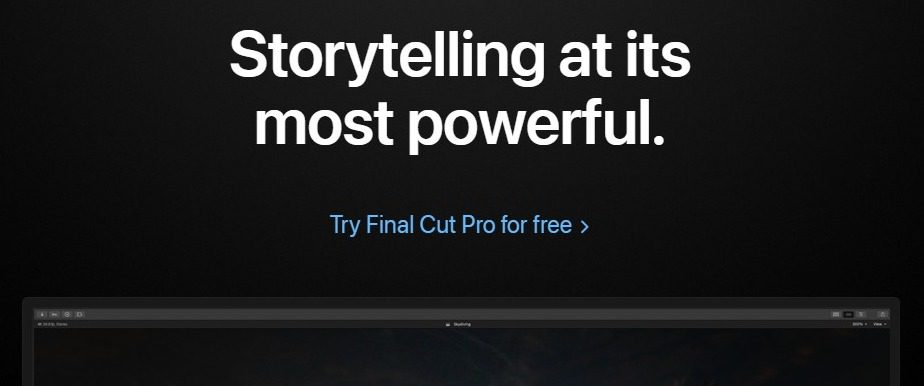
Final Cut Pro X kompressor er en dedikeret videokompressor designet af Apple til Mac-brugere. Den er kraftfuld, tilbyder omfattende redigeringsindstillinger, og du kan downloade komprimerede videoer i højopløsningsformater som HDR, HEVC og mange flere.
Funktioner
- Komprimer og eksporter nemt videoer i højkvalitetsformater som 4k, 360 grader, HEVC og HDR.
- Multi-cam support.
- 360-graders videoredigeringsfunktioner til 3D-videoer.
Hvis du er en Mac-bruger, er Final Cut Pro X et perfekt værktøj til videokomprimering og redigering.
Veed.io
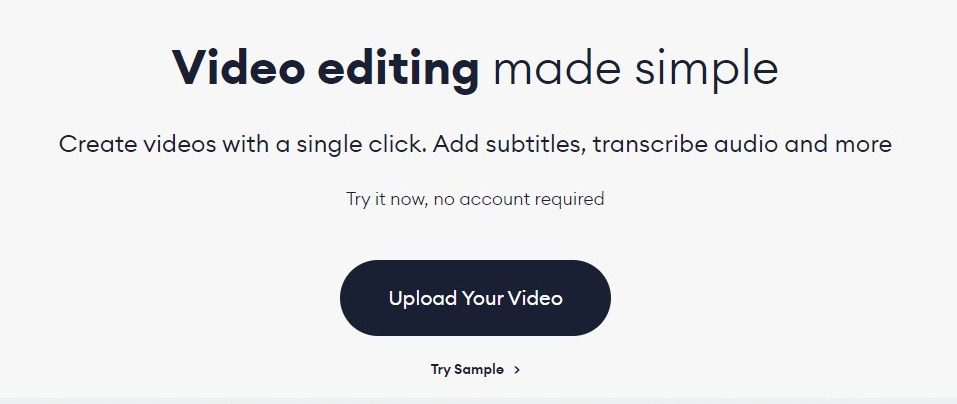
Veed.io er et hurtigt onlineværktøj, som du kan bruge til at komprimere mp4, Mkv, MOV og mange andre videoformater. Da det er en cloud-baseret platform, fungerer den godt for Windows- og Mac-brugere.
Funktioner
- Du kan komprimere videoer online uden at downloade softwaren.
- Platformuafhængigt værktøj med den nyeste videoformatunderstøttelse.
- Indstillinger til at definere den komprimerede opløsning, bitrate, CRG og filtre.
- Gratis undertekst- og tekstkodningsfunktioner.
Den gratis version lader dig komprimere videoer under 10 minutter og under 250 MB. Du kan vælge deres betalte planer, hvis du er en stor bruger, fordi de følger en månedlig prisstruktur.
Håndbremse
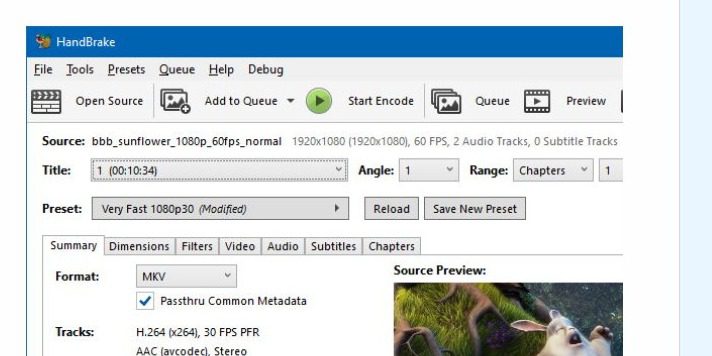
Håndbremse er en gratis, open source og en af de bedste offline videokompressorer, du finder på markedet. Du kan komprimere alle de almindelige typer videofiler og også konvertere dem til HD-kvalitetsformater som 4k, BlueRay osv.
Funktioner
- Indbyggede enhedsforudindstillinger optimeret til enhver enhed.
- Avancerede videofiltre som dekam, farverum, beskæring og skalering.
- Understøttelse af populære videofilformater som MP4, MKV og WebM.
- Konstant kvalitet eller gennemsnitlig bitrate videokodning.
Handbrake er gratis software med nok videoredigeringsfunktioner. Derudover virker det på både Windows og Mac OS.
Movavi videokonverter
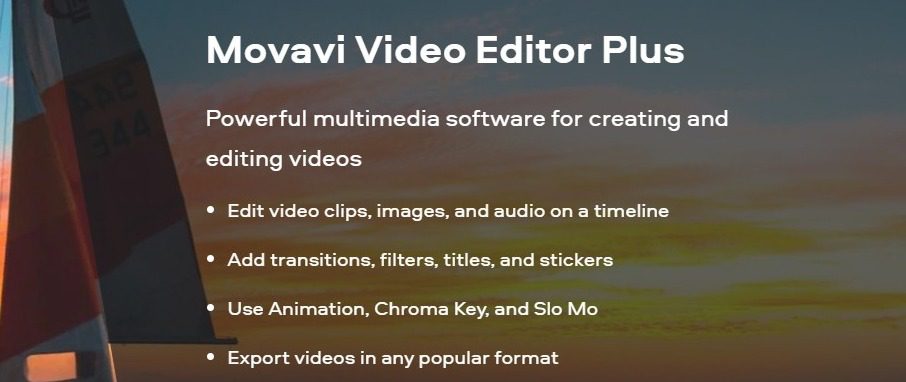
Movavi er et af de ældste videokonverteringsværktøjer til rådighed for Windows- og Mac-brugere. Den er lynhurtig og understøtter batchbehandling til store filer. Det tilbyder en 7-dages gratis prøveperiode, hvilket betyder, at du kan downloade og bruge værktøjet, før du køber det.
Funktioner
- Mere end 150 nyeste formater understøttes, inklusive AVI, MKV, MP4, MOV og mere.
- Hurtig videokomprimering, redigering og forudindstillede indstillinger.
- Understøttelse af 4K-videokomprimering.
- Du kan bruge Movavi til skærmoptagelse og redigering af dine fotos og lydklip.
Movavi tilbyder en 7-dages gratis prøveperiode. Når du har gennemført den gratis prøveperiode, kan du købe værktøjet med en livstidslicens.
Shotcut
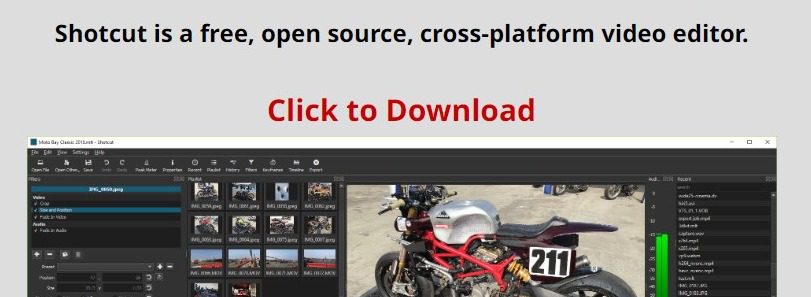
Shotcut er en gratis open source videoredigerer med videokomprimering og videoformatkonverteringsfunktioner. Det er et værktøj på tværs af platforme, du kan bruge på ethvert operativsystem som Windows, macOS og Linux. Det er et offlineværktøj, der betyder, at du blot kan trække videoen til komprimering og downloade den.
Funktioner
- Understøtter de nyeste lyd-, video- og billedformater, inklusive Lottie- og JSON-animationer.
- Funktioner til videoredigering og videoomfang
- Tilføj, indsæt, overskriv, løft og ripple sletningsredigering på videoens tidslinje.
- Understøttelse på tværs af platforme gør det tilgængeligt på Windows, Linux og macOS
Shotcut er også en gratis, evig open source-platform, ligesom VLC.
VSDC

VSDC er et berømt videoredigerings- og komprimeringsværktøj designet til Windows OS-brugere. Det er gratis software med avancerede redigeringsfunktioner, og du kan køre den komprimerede video på enhver enhed som Windows, Android og iPhone-enheder. Du kan også bruge denne software, hvis du leder efter en gratis skærmoptager til Windows OS.
Funktioner
- Gratis videokomprimeringsværktøj til gamle Windows OS-versioner.
- Understøtter nye vigtige videoeffekter, filtre og overgange.
- Understøttelse af redigering og komprimering af lydfiler.
- Gratis skærmoptagelse og webcam-videooptagelsesfunktioner.
Hvis du er en Windows-bruger, kan du prøve VSDC gratis værktøj.
FreeConvert
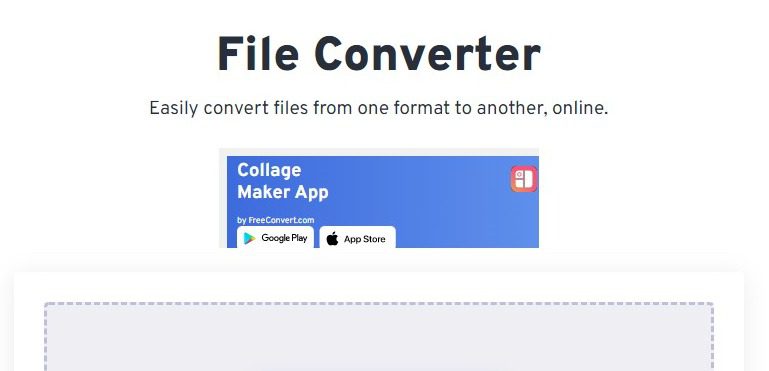
FreeConvert er en gratis online platform, som du kan bruge til at komprimere dine videoer. Du kan komprimere videoer efter kvalitet eller som en procentdel af den originale videostørrelse uden at miste visningskvaliteten af dine filer.
Funktioner
- Lyd-, video- og billedkomprimerings-/konverteringsfunktioner.
- Det understøtter mere end 1500 filtyper, inklusive dokumenter og e-bøger.
- Platformuafhængigt onlineværktøj, der gør det velegnet til enhver OS-enhed.
- SSL-kryptering og automatisk sletning af uploadede filer inden for 4 timer.
Du kan bruge FreeConvert onlineværktøjet uden at betale noget på deres officielle hjemmeside.
Afslutter
Nu hvor du kender de bedste videokompressorer på markedet, er du så forvirret over, hvilken der er bedst for dig?
Hvis du er en professionel videoskaber, bør du vælge multifunktionel videosoftware som Final Cut Pro eller Adobe Premier Pro. Hvis du bare vil komprimere nogle videofiler, kan du bruge enhver online videokompressor fra listen ovenfor.
Vi håber, at din søgen efter de bedste videokompressorer ender med denne artikel. Inden vi afslutter denne artikel, glem ikke at tjekke listen over bedste videoredigeringskurser for at blive en professionel videoindholdsskaber.

